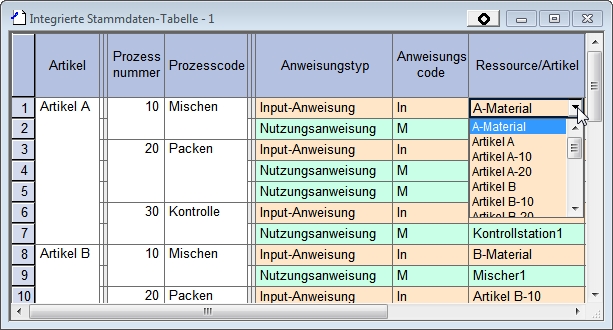Objekt Auswahlfenster (ComboBox ): Unterschied zwischen den Versionen
DM (Diskussion | Beiträge) (Imported from text file) |
JF (Diskussion | Beiträge) |
||
| Zeile 6: | Zeile 6: | ||
===Übersicht=== | ===Übersicht=== | ||
| − | + | Eine Objekteigenschaft kann in Tabellen- und Eigenschaftsfenstern aus einer Combobox eusgewählt werden. Diese öffnet sich und stellt ihren Inhalt bereit, indem auf den kleinen grauen Button geklickt wird. | |
[[Image:objectcombo1.jpg]] | [[Image:objectcombo1.jpg]] | ||
| − | Bestehende Objekte der Zielklasse werden in der Dropdown-Liste angezeigt | + | Bestehende Objekte der Zielklasse werden in der Dropdown-Liste angezeigt und stehen zur Auswahl zu Verfügung. |
Für Eigenschaften, für die Objekte automatisch generiert werden können, können Sie einen Objektcode, der nicht in der Liste angezeigt wird, auch direkt eingeben. | Für Eigenschaften, für die Objekte automatisch generiert werden können, können Sie einen Objektcode, der nicht in der Liste angezeigt wird, auch direkt eingeben. | ||
| − | |||
===Objekt-Auswahlfenster / ComboBox-Filterformel=== | ===Objekt-Auswahlfenster / ComboBox-Filterformel=== | ||
| − | Um | + | Um Objekte in der Dropdown-Liste zu filtern, geben Sie eine Formel in die Eigenschaft "Objekt Combo-box-Filterformel" der Eigenschaftsdefinitionsklasse ein. Nur Objekte, welche diesen festgelegten Bedingungen entsprechen, werden im Auswahlfenster (ComboBox) angezeigt.<br /><br />Menü [Tabellen] - [Erweiterte Einstellungen] - [Eigenschaftsdefinitionen] - EigenschaftsCode "Objekt Combo-box-Filterformel" |
| Zeile 25: | Zeile 24: | ||
{| border="1" | {| border="1" | ||
|- | |- | ||
| − | |(1)||Auftrag||Artikel||Zeigt keine Zwischenprodukte und keine Artikelgruppen an. (Artikel, auf die in | + | |(1)||Auftrag||Artikel||Zeigt keine Zwischenprodukte und keine Artikelgruppen an. (Artikel, auf die in Aufträgen Bezug genommen wird, werden jedoch angezeigt.)||(ME.Type!='I'&&!FValid(ME.GroupContents))||FValid(ME.Order_Item_Rev[1])||FValid(ME.Child)||FValid(ME.MasterItem)|| |
|- | |- | ||
||(2)||Ressource||Ressourcengruppe||Zeigt nur Ressourcengruppen an.||FValid(ME.GroupContents) | ||(2)||Ressource||Ressourcengruppe||Zeigt nur Ressourcengruppen an.||FValid(ME.GroupContents) | ||
| Zeile 38: | Zeile 37: | ||
| + | ===Maximale Anzahl von Objekten im Auswahlfenster / in der Combo-box=== | ||
| + | Je größer die Datenmenge, desto langsamer reagiert die Anzeige der Drop-Down-Liste im Auswahlfenster (ComboBox). Aus diesem Grund wird, wenn die Anzahl Objekte der Zielklasse eine gewisse Menge überschreitet, ein gewöhnliches Textfenster anstelle des Auswahlfensters (ComboBox) angezeigt. | ||
| − | + | Die Anzahl anzuzeigender Objekte in der Eigenschaft "Max Objekte in Auswahlliste" ist in den Arbeitsplatzeinstellungen unter der Registerkarte "Einstellungen" anpassbar. | |
| − | |||
| − | |||
| − | |||
| + | Die maximale Anzahl ist standardmäßig auf 10.000 gesetzt.<br /><br />Um das Auswahlfenster, beziehungsweise die ComboBox, gar nicht anzeigen zu lassen, setzen Sie hier eine "0". <br />Um das Auswahlfenster, beziehungsweise die ComboBox, immer anzeigen zu lassen, setzen Sie "-1". | ||
<hr> | <hr> | ||
<div align="right">Hilfe Nummer: 743370</div> | <div align="right">Hilfe Nummer: 743370</div> | ||
Aktuelle Version vom 28. August 2017, 12:24 Uhr
Inhaltsverzeichnis
Übersicht
Eine Objekteigenschaft kann in Tabellen- und Eigenschaftsfenstern aus einer Combobox eusgewählt werden. Diese öffnet sich und stellt ihren Inhalt bereit, indem auf den kleinen grauen Button geklickt wird.
Bestehende Objekte der Zielklasse werden in der Dropdown-Liste angezeigt und stehen zur Auswahl zu Verfügung.
Für Eigenschaften, für die Objekte automatisch generiert werden können, können Sie einen Objektcode, der nicht in der Liste angezeigt wird, auch direkt eingeben.
Objekt-Auswahlfenster / ComboBox-Filterformel
Um Objekte in der Dropdown-Liste zu filtern, geben Sie eine Formel in die Eigenschaft "Objekt Combo-box-Filterformel" der Eigenschaftsdefinitionsklasse ein. Nur Objekte, welche diesen festgelegten Bedingungen entsprechen, werden im Auswahlfenster (ComboBox) angezeigt.
Menü [Tabellen] - [Erweiterte Einstellungen] - [Eigenschaftsdefinitionen] - EigenschaftsCode "Objekt Combo-box-Filterformel"
Beispiel
| (1) | Auftrag | Artikel | Zeigt keine Zwischenprodukte und keine Artikelgruppen an. (Artikel, auf die in Aufträgen Bezug genommen wird, werden jedoch angezeigt.) | (ME.Type!='I'&&!FValid(ME.GroupContents)) | FValid(ME.Order_Item_Rev[1]) | FValid(ME.Child) | FValid(ME.MasterItem) | |
| (2) | Ressource | Ressourcengruppe | Zeigt nur Ressourcengruppen an. | FValid(ME.GroupContents) | ||||
| (3) | Artikel | Artikelgruppe | Zeigt nur Artikelgruppen an. | FValid(ME.GroupContents) | ||||
| (4) | Artikel | Artikel zur Auftragserstellung | Zeigt nur Artikel mit Stammdaten an. | FValid(ME.Child) |
Die aufgeführten Punkte (1) bis (4) sind standardmäßig eingestellte Formeln.
Maximale Anzahl von Objekten im Auswahlfenster / in der Combo-box
Je größer die Datenmenge, desto langsamer reagiert die Anzeige der Drop-Down-Liste im Auswahlfenster (ComboBox). Aus diesem Grund wird, wenn die Anzahl Objekte der Zielklasse eine gewisse Menge überschreitet, ein gewöhnliches Textfenster anstelle des Auswahlfensters (ComboBox) angezeigt.
Die Anzahl anzuzeigender Objekte in der Eigenschaft "Max Objekte in Auswahlliste" ist in den Arbeitsplatzeinstellungen unter der Registerkarte "Einstellungen" anpassbar.
Die maximale Anzahl ist standardmäßig auf 10.000 gesetzt.
Um das Auswahlfenster, beziehungsweise die ComboBox, gar nicht anzeigen zu lassen, setzen Sie hier eine "0".
Um das Auswahlfenster, beziehungsweise die ComboBox, immer anzeigen zu lassen, setzen Sie "-1".